Sommaire
Auteur
Actualité
Mise à jour le 03 Dec, 2025
Comment formater une carte SD corrompue dans Windows 11/10/8/7 (7 façons)
La carte SD est un périphérique de stockage populaire, largement utilisé dans les téléphones portables, les appareils photo numériques et d'autres appareils pour étendre la mémoire interne. Mais il arrive parfois qu'elle devienne illisible, corrompue, endommagée ou qu'elle présente une erreur quelconque. Lorsque cela se produit, vous n'êtes pas autorisé à accéder à la carte et aux fichiers qu'elle contient. Pour formater une carte SD corrompue sans perdre de données, avant de commencer avec les solutions ci-dessous, essayez d'utiliser un logiciel gratuit de récupération de données de carte mémoire pour récupérer les données de la carte SD inaccessible en premier lieu.
Une carte SD corrompue est généralement en train de tomber en panne, vous devez donc appliquer des correctifs dès que possible. De notre point de vue, la plupart des problèmes de corruption des cartes SD sont dus à des virus, à la corruption du système de fichiers, à des pilotes obsolètes ou à des secteurs défectueux. En conséquence, nous allons vous présenter sept solutions universelles pour réparer une carte SD corrompue, endommagée ou illisible.
| Des solutions viables | Dépannage étape par étape |
|---|---|
| Solution 1. Essayez d'utiliser la carte SD sur un autre PC | Essayez de connecter votre carte SD ou d'autres lecteurs amovibles génériques à un autre ordinateur...Étapes complètes |
| Solution 2. Changez la lettre du lecteur | Étape 1 : Naviguer dans Ordinateur/This PC > Gérer> Gestion des disques....Étapes complètes |
| Solution 3. Formatez la carte SD corrompue dans l'Explorateur Windows | Étape 1 : Appuyez sur Windows + E pour ouvrir l'Explorateur de fichiers ; Étape 2 : Cliquez avec le bouton droit de la souris sur la carte SD corrompue et choisissez Format.....Étapes complètes |
| Solution 4. Formatez la carte SD corrompue avec un formateur tiers [Techradar Recommend]. | Étape 1 : Trouvez votre carte SD et faites un clic droit sur la partition que vous voulez formater et choisissez "Formater"...Étapes complètes |
| Solution 5. Formatez la carte SD corrompue en utilisant CMD | Étape 1 : Tapez cmd dans la boîte de recherche de démarrage, puis faites un clic droit sur cmd et cliquez sur "exécuter en tant qu'administrateur" .....Étapes complètes |
| Solution 6. Désinstaller le pilote de carte SD et le réinstaller | Étape 1 : Appuyez sur les touches Win + X et cliquez sur Gestionnaire de périphériques ; Étape 2 : Développez les lecteurs de disque, cliquez avec le bouton droit de la souris sur le nom.....Étapes complètes |
| Solution 7. Réparer la corruption de la carte SD | Étape 1 : Insérez votre carte SD dans votre ordinateur à l'aide d'un lecteur de carte ; Étape 2 : Allez dans le menu démarrer, tapez cmd dans une barre de recherche.....Étapes complètes |
Solution 1. Essayez d'utiliser la carte SD sur un autre PC
Lorsque votre carte SD commence à mal fonctionner, il est peu probable qu'elle soit corrompue. Peut-être que le problème se situe spécifiquement sur votre PC. Essayez de connecter votre carte SD ou d'autres lecteurs amovibles génériques à un autre ordinateur. Tant que la carte SD peut être lue et consultée normalement sur l'autre ordinateur, vous devriez retourner sur votre propre PC et vérifier ce qui s'est passé.
Solution 2. Changez la lettre du lecteur
Bien que cela ne vous semble pas familier, il est assez fréquent de voir un conflit de lettres de lecteur entre un lecteur local et un disque dur amovible (par exemple, une carte SD, une clé USB, un lecteur stylo et un disque dur externe). Lorsqu'il y a un conflit, votre ordinateur aura du mal à attribuer une lettre de lecteur appropriée à votre support de stockage, sans quoi votre carte SD sera totalement invisible. Pour résoudre ce problème, vous pouvez attribuer manuellement une lettre de lecteur à votre périphérique.
Vous pouvez modifier une lettre de lecteur actuelle ou en attribuer une nouvelle dans le Gestionnaire de disques de Windows ainsi que dans un gestion de partition tiers, que vous trouverez dans la quatrième solution.
Comment changer la lettre du lecteur dans la gestion des disques de Windows ?
Étape 1. Accédez à Ordinateur/This PC > Gérer> Gestion des disques.
Étape 2. Faites un clic droit sur la carte SD, puis cliquez sur "Modifier la lettre de lecteur et les chemins".
Étape 3. Pour attribuer une lettre de lecteur à la carte SD, cliquez sur Modifier. Sélectionnez la lettre que vous souhaitez utiliser, puis cliquez sur OK.
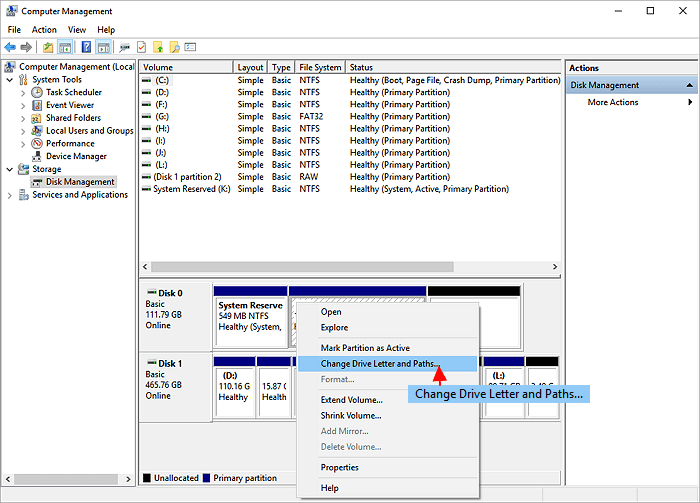
Solution 3. Comment formater une carte SD corrompue dans l'Explorateur Windows ?
Il s'agit de la méthode universellement reconnue pour dépanner efficacement un support de stockage qui ne fonctionne pas, qui apparaît comme RAW ou qui est actuellement inaccessible. Faites toujours attention lorsque vous lancez une procédure de formatage de disque car le formatage efface les données. Vous pouvez soit copier les données pour créer une sauvegarde, soit exécuter un logiciel de récupération de données pour analyser et exporter les données si vous ne pouvez pas ouvrir la carte SD.
Étape 1. Appuyez sur Windows + E pour ouvrir l'Explorateur de fichiers.
Étape 2. Faites un clic droit sur la carte SD corrompue et choisissez Format.
Étape 3. Cliquez sur Restaurer les paramètres par défaut du périphérique dans la fenêtre contextuelle.
Étape 4. Choisissez le système de fichiers souhaité FAT32, exFAT ou NTFS et cliquez sur Démarrer pour lancer le processus de formatage.
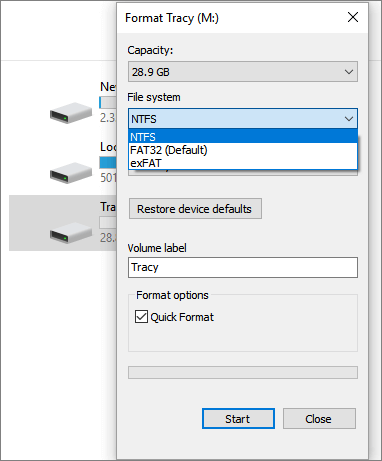
Vous pouvez vous intéresser à :
Solution 4. Comment formater une carte SD corrompue avec EaseUS Formatter ?
L'Explorateur Windows est le programme par défaut de Windows, vous n'avez donc pas besoin de prendre le temps de le télécharger et de l'installer. Cependant, il s'agit comparativement de l'outil de formatage Windows le plus essentiel et le plus basique qui ne peut traiter que les problèmes de corruption mineurs. Par exemple, si vous voulez formater une carte SD en FAT32, l'Explorateur Windows n'a aucune chance. Bien que les logiciels tiers de formatage de cartes SD soient plus puissants que le formatage d'un disque amovible, d'un disque dur ou d'un disque SSD corrompu, endommagé ou illisible, ils offrent toujours aux clients beaucoup plus de fonctions auxiliaires de gestion des disques et des partitions.
EaseUS Partition Master, le logiciel magique de partition largement utilisé, peut résoudre près de 99% des problèmes de corruption de carte SD, avec sa capacité à formater la carte SD, changer la lettre de lecteur, le test de surface pour les erreurs logiques et physiques, vérifier les secteurs défectueux ainsi que le nettoyage d'une carte SD pour un nouveau départ.
Pour formater une carte SD corrompue, voici le guide étape par étape
Étape 1. Trouvez votre carte SD et faites un clic droit sur la partition que vous voulez formater et choisissez "Formater".
Étape 2. Définissez un nouveau label de partition, un système de fichiers (NTFS/FAT32/EXT2/EXT3/EXT4/exFAT) et une taille de cluster pour la partition sélectionnée, puis cliquez sur "OK".
Étape 3. Cliquez sur "OK" dans la fenêtre pop-up pour continuer.
Étape 4. Cliquez sur le bouton "Exécuter l'opération" de la barre d'outils, puis cliquez sur "Appliquer" pour lancer le formatage de votre carte SD.
Fichier ou le répertoire est endommagé et illisible
Lorsque vous rencontrez un fichier ou un répertoire corrompu et illisible, vous pouvez utiliser trois méthodes pour résoudre rapidement le problème.
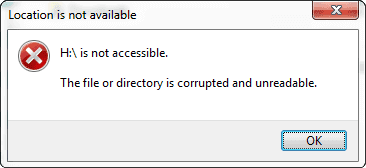
Solution 5. Comment formater une carte SD corrompue en utilisant CMD
Pour certains utilisateurs d'ordinateurs de haut niveau qui sont familiers avec l'invite de commande, le dernier recours pour formater une carte SD corrompue est via diskpart cmd.
Comment formater la carte SD corrompue à l'aide de diskpart ?
Étape 1. Tapez cmd dans la boîte de recherche de démarrage, puis faites un clic droit sur cmd et cliquez sur "Exécuter en tant qu'administrateur".
Étape 2. Ensuite, cmd s'ouvre, tapez diskpart.
Étape 3. Ensuite, tapez list disk.
Étape 4. Tapez select disk x, qui représente votre carte SD.
Étape 5. Tapez clean.
Étape 6. Tapez create partition primary.
Étape 7. Tapez format fs=fat 32 quick.
Étape 8. Tapez exit.
Notez que si vous avez deux partitions ou plus sur votre carte SD, vous devez continuer à taper list volume et sélectionner volume x après la sélection du disque.
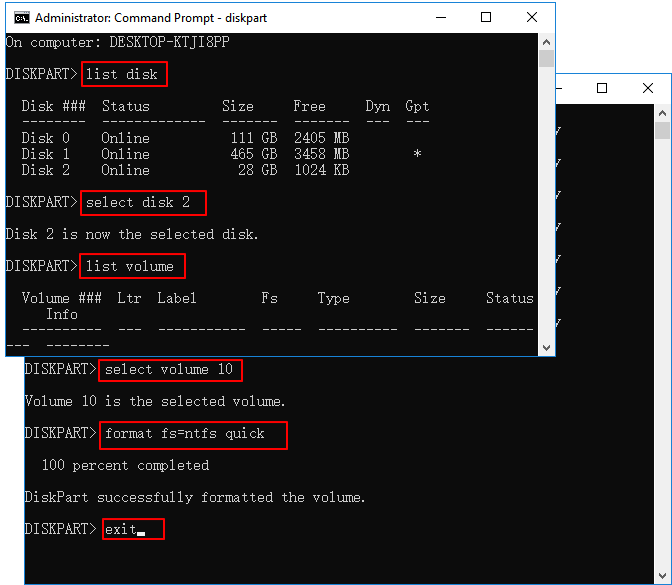
Solution 6. Désinstaller le pilote de carte SD et le réinstaller
Il y a de fortes chances que la carte SD ne soit pas du tout reconnue par Windows et que vous ne la voyiez nulle part dans Windows ou dans un logiciel de gestion tiers. Vous pouvez essayer de réinstaller le pilote pour la faire réapparaître dans le gestionnaire de périphériques de Windows.
Étape 1. Appuyez sur les touches Win + X et cliquez sur Gestionnaire de périphériques.
Étape 2. Développez Disk Drives, cliquez avec le bouton droit de la souris sur le nom de votre disque amovible, puis cliquez sur Uninstall.
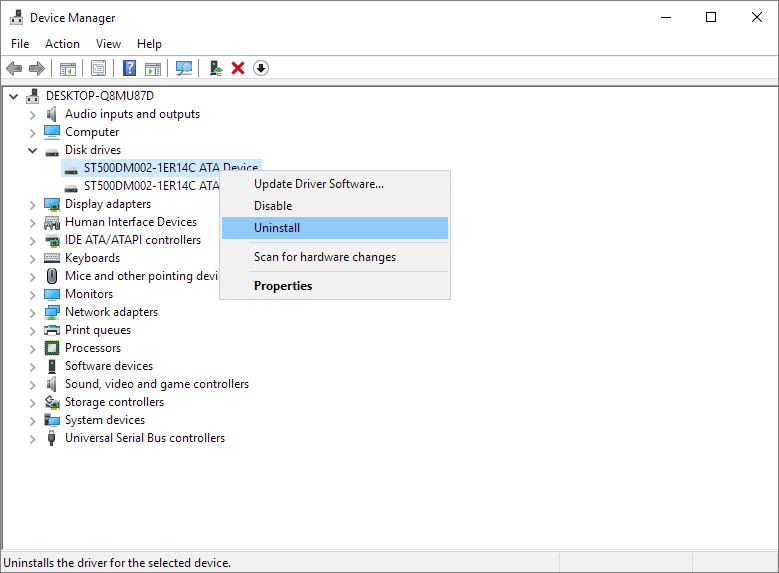
Étape 3. Cliquez sur OK. Déconnectez la carte SD de votre ordinateur.
Étape 4. Redémarrez votre ordinateur. Après un certain temps, connectez à nouveau la carte SD à votre ordinateur. Windows installera automatiquement le dernier pilote et rendra la carte SD détectable.
Solution 7. Réparer la corruption de la carte SD
Lorsque votre carte Micro SD est corrompue ou endommagée, vous pouvez vérifier l'erreur de disque dans une invite de commande MS Windows chkdsk. Cela peut vous aider à réparer le système de fichiers corrompu de la carte SD et à rendre la carte accessible. Et pendant le processus, tous vos fichiers resteront intacts.
Comment réparer une carte SD endommagée/corrompue avec CHKDSK ?
Étape 1. Insérez votre carte SD dans votre ordinateur à l'aide d'un lecteur de carte.
Étape 2. Allez dans le menu Démarrer, tapez cmd dans une barre de recherche et appuyez sur Entrée. Vous obtiendrez le résultat "cmd. exe" sous une liste de programmes.
Étape 3. Cliquez avec le bouton droit de la souris sur "cmd. exe", puis utilisez les lignes de commande suivantes qui vous permettront de réparer votre carte SD corrompue sans la formater.
Étape 4. Tapez chkdsk /X /f sd card letter : ou chkdsk sd card letter : /f, par exemple "chkdsk /X /f G :" ou "chkdsk G : /f".
Si la ligne de commande n'est pas votre choix idéal, vous pouvez appliquer cet outil alternatif en ligne de commande - EaseUS CleanGenius. Utilisez cet outil en un clic pour réparer l'erreur de système de fichiers sur votre disque dur.
Étape 1. Téléchargez gratuitement EaseUS CleanGenius sur votre ordinateur.
Étape 2. Exécutez le logiciel. Cliquez sur "Optimisation" dans le panneau de gauche, puis choisissez "Affichage des fichiers" .
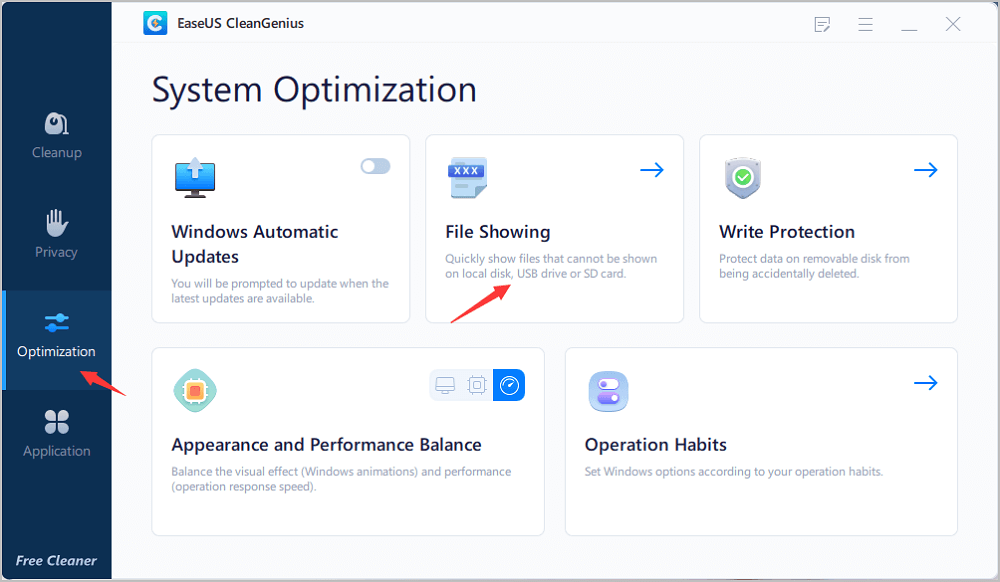
Étape 3. Allez à "Choose drive" et sélectionnez le lecteur avec une erreur de système de fichiers. Cochez l'option "Vérifier et réparer l'erreur de système de fichiers" et cliquez sur "Exécuter".
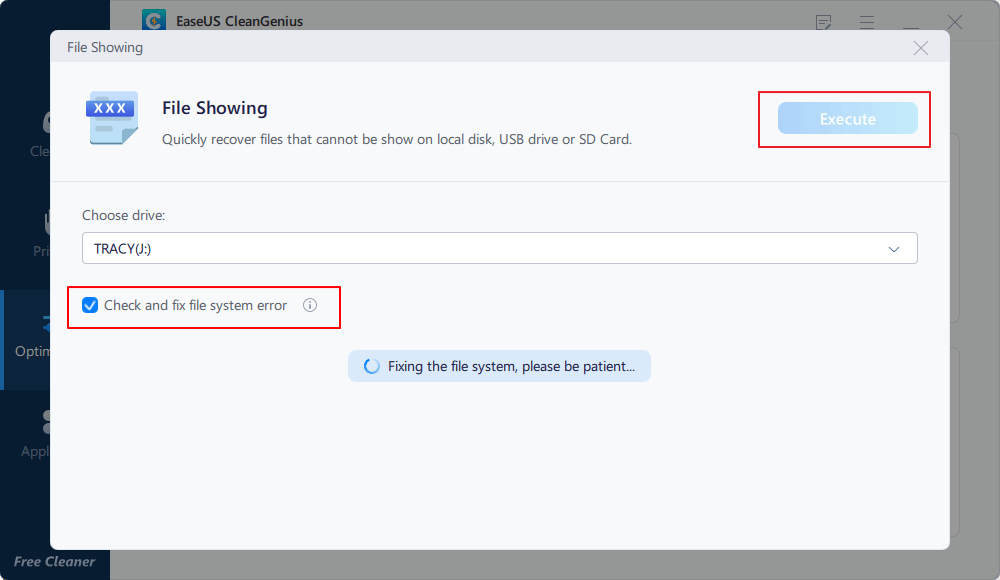
Étape 4. Attendez que EaseUS CleanGenius termine le processus de réparation. Après cela, cliquez sur le bouton "ici" pour voir le résultat.
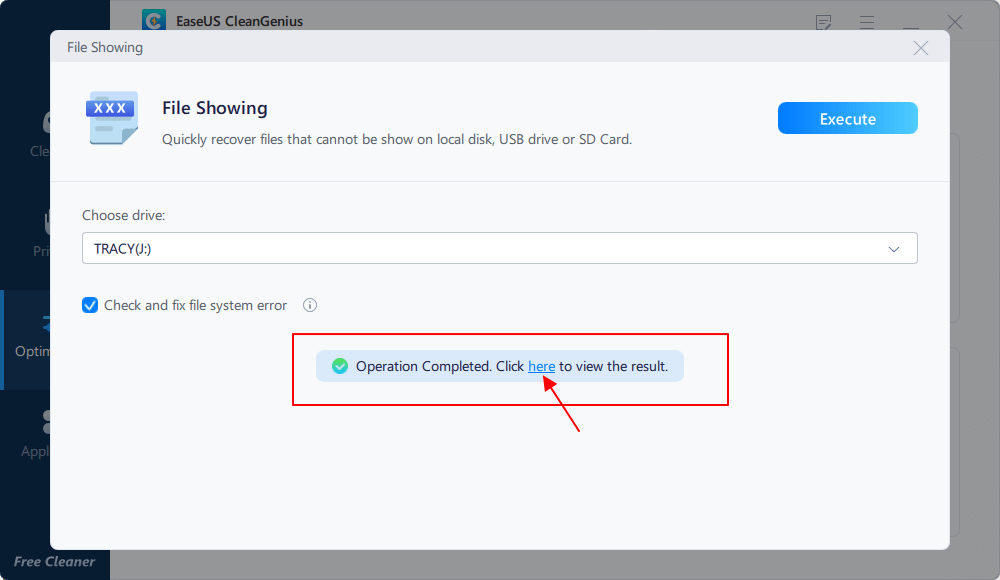
Après toutes ces étapes, Windows va vérifier et réparer le système de fichiers de la carte SD corrompue . Cela prend généralement plusieurs minutes. Après cela, si vous voyez "Windows a apporté des corrections au système de fichiers" dans la fenêtre de commande, alors félicitations !
La carte SD endommagée est réparée avec succès et vous pouvez accéder à vos données en toute simplicité. Si vous ne voyez toujours pas de données sur la carte SD, consultez ce tutoriel pour obtenir de l'aide : Réparer une carte SD endommagée.
FAQ sur le formatage dur des cartes SD
1. Peut-on formater une carte SD corrompue ?
Oui. Le formatage peut réparer une carte SD corrompue et la réutiliser normalement.
2. Comment réparer une carte SD corrompue ?
- Vérification de base : Essayez l'USB sur un autre PC ou changez la lettre de lecteur de l'USB.
- Utilisez des outils de formatage : Explorateur de fichiers, EaseUS Partition Master et Invite de commande.
- Autre moyen : Désinstaller et réinstaller le pilote de la carte SD.
3. Comment puis-je formater une carte SD Sandisk corrompue ?
Pour formater rapidement une carte SD Sandisk corrompue, nous vous recommandons d'utiliser l'Explorateur de fichiers de Windows.
- Cliquez sur l'icône de l'explorateur de fichiers.
- Faites un clic droit sur la carte Sandisk SD corrompue et sélectionnez Format.
- Choisissez le système de fichiers que vous souhaitez (FAT32/exFAT/NTFS) et cliquez sur Démarrer pour formater le lecteur.
4. Comment réparer une carte micro SD corrompue sans la formater ?
Vous pouvez changer la lettre du lecteur pour voir s'il y a un conflit de lettres de lecteur.
Comment pouvons-nous vous aider ?
Auteur
Mise à jour par Lionel
Lionel est passionné de technologie informatique, il fait partie de l'équipe EaseUS depuis 8 ans, spécialisé dans le domaine de la récupération de données, de la gestion de partition, de la sauvegarde de données.
Commentaires sur les produits
-
J'adore le fait que les modifications que vous apportez avec EaseUS Partition Master Free ne sont pas immédiatement appliquées aux disques. Cela facilite grandement la simulation de ce qui se passera une fois que vous aurez effectué tous les changements. Je pense également que l'aspect général et la convivialité d'EaseUS Partition Master Free facilitent tout ce que vous faites avec les partitions de votre ordinateur.
En savoir plus -
Partition Master Free peut redimensionner, déplacer, fusionner, migrer et copier des disques ou des partitions ; convertir en local, changer l'étiquette, défragmenter, vérifier et explorer la partition ; et bien plus encore. Une mise à niveau premium ajoute une assistance technique gratuite et la possibilité de redimensionner des volumes dynamiques.
En savoir plus -
Il ne crée pas d'image à chaud de vos disques et ne les aligne pas, mais comme il est associé à un gestionnaire de partitions, il vous permet d'effectuer plusieurs tâches à la fois, au lieu de simplement cloner des disques. Vous pouvez déplacer les partitions, les redimensionner, les défragmenter, etc., ainsi que les autres outils que vous attendez d'un outil de clonage.
En savoir plus
Articles liés
-
Comment supprimer un mot de passe dans Windows 10 sans connexion
![author icon]() Arnaud 03/12/2025
Arnaud 03/12/2025 -
Démarrage sécurisé non activé dans Battlefield 6 | Comment résoudre ce problème ?
![author icon]() Aveline 03/12/2025
Aveline 03/12/2025 -
Meilleur logiciel de gestion de démarrage pour Windows 2025 Recommander
![author icon]() Arnaud 03/12/2025
Arnaud 03/12/2025 -
Comment utiliser DiskPart pour fusionner des partitions
![author icon]() Nathalie 03/12/2025
Nathalie 03/12/2025
Sujets d'actualité en 2025
EaseUS Partition Master

Gérer efficacement les partitions et optimiser les disques
Page thématique









